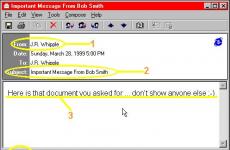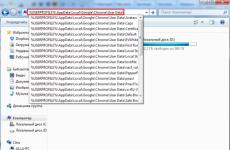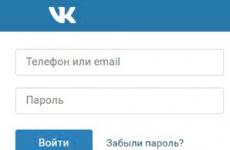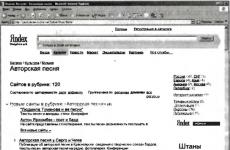Hiba a Yandex böngészőprofilban - hogyan lehet eltávolítani. A Google Chrome-profilt nem sikerült megfelelően betölteni. Mit kell tenni
Aminek sok előnye van a többi programhoz képest. Gyors, sok hasznos eszközzel és egyszerű felülettel rendelkezik. A hibáktól azonban nem mentes. A leggyakoribb ezek közül a következő: „A profilod nem tölthető be megfelelően. Előfordulhat, hogy egyes funkciók nem érhetők el. Győződjön meg róla, hogy létezik profilja, és rendelkezik írási/olvasási jogosultsággal."
Hogyan lehet ezt a hibát kijavítani és elindítani a Google Chrome-ot?
Google Chrome hiba javítása
A Google Chrome hibájának kijavításához be kell zárnia a böngészőt, és követnie kell az alábbi lépéseket. Nyissa meg a „Sajátgép” vagy az „Intéző” elemet, és írja be a mappa címét:
- Windows XP esetén – %USERPROFILE%\Local Settings\Application Data\Google\Chrome\User Data;
- Windows 7 esetén – %USERPROFILE%\AppData\Local\Google\Chrome\User Data\

Itt találjuk az Alapértelmezett mappát. Át kell neveznie Default1-re.

Most nyissa meg a böngészőt, és zárja be újra. Egy új alapértelmezett mappa automatikusan létrejön. Visszatérünk a Default1 mappába, és a Web Data kivételével az összes fájlt másoljuk (törölni kell). Vigye át a másolt fájlokat az új Alapértelmezett mappába.

Most törölje a Default1 mappát, és indítsa újra a böngészőt.
– egy kiváló modern böngésző integrált Google keresőeszközökkel, amely a leggyorsabb és legstabilabb internetböngészőnek vallja magát. Ám képletesen szólva a falként megingathatatlan stabilitást az utóbbi időben igencsak észrevehető repedések borították. A közelmúltban sok böngésző felhasználó találkozott egy folyamatosan megjelenő hibával, amelytől sem a böngésző újraindítása, sem a teljes újratelepítés nem tud megszabadulni:
"A profilod nem tölthető be megfelelően. Előfordulhat, hogy egyes funkciók nem érhetők el. Győződjön meg róla, hogy létezik profilja, és rendelkezik írási/olvasási jogosultsággal."
Jelenleg több módja is van ennek az idegesítő hibának a kiküszöbölésére, ezeket egyenként megvizsgáljuk.
Módszer, versenyszám
Win+E
Karmesterés nyomja meg Belép (lásd a képernyőképet)
Windows XP elérési útja:
%USERPROFILE%\Local Settings\Application Data\Google\Chrome\User Data\
Windows 7 elérési útja:
%USERPROFILE%\AppData\Local\Google\Chrome\User Data\
4. A megnyíló ablakban meg kell találnia és át kell neveznie a mappát "Alapértelmezett"(például be Alapértelmezett 1 ).
5. Zárás nélkül Karmester, fuss Google Chrome, míg a mappa " Alapértelmezett" automatikusan újra létrejön.
6. Lépjen a " mappába Alapértelmezett 1"és törölje a fájlt" Webes adatok ".
7. Másolja ki az összes fennmaradó fájlt a " Alapértelmezett 1"mappába" Alapértelmezett ".
8. Törölje a régi mappát " Alapértelmezett 1 ".
Gratulálunk, ezek után a probléma megoldódik.
Módszer, szám „kettes”
1. Zárja be a Google Chrome böngészőt, ha fut.
2. Nyissa meg a Fájlkezelőt. Ezt a billentyűparancs megnyomásával teheti meg Win+E(A Win gomb az, amelyen a Windows ikon látható).
3. Írja be a mappa címét a címsorba Karmesterés nyomja meg Belép (lásd a képernyőképet). Kérjük, vegye figyelembe, hogy a mappa helye a különböző operációs rendszerekben eltérő.
Windows XP elérési útja:
%USERPROFILE%\Local Settings\Application Data\Google\Chrome\User Data\Default\
Windows 7 elérési útja:
%USERPROFILE%\AppData\Local\Google\Chrome\User Data\Default\
3. Keresse meg és törölje a fájlt " Webes adatok ".
Ennek is elégnek kell lennie ahhoz, hogy a böngésző következő indításakor eltűnjön a „Profilod nem sikerült megfelelően betölteni...” hibaüzenet, azonban ha ez nem történik meg, lépjen tovább a harmadik módszerre.
A harmadik számú módszer
1. Nyissa meg a " Feladatkezelő " (ehhez meg kell nyomni a billentyűkombinációt" Ctrl+Alt+Del" és válassza a " Indítsa el a Feladatkezelőt »).
2. A Feladatkezelőben lépjen a " fülre Folyamatok ".
3. Válassza ki egymás után az összes olyan folyamatot, amely tartalmazza a " Króm", és a " gombra kattintva fejezzék be munkájukat Fejezd be a folyamatot » (lásd a képernyőképet).
Remélem, hogy a fenti lépések segítenek visszaállítani böngészője normál működését, és soha többé nem fog hasonló hibával találkozni.
Az internetezők csaknem fele a böngészőt – a Google Chrome-ot – szerette a legjobban. A kezdők különösen az egyszerűsége miatt szeretik.
Bár a Google Chrome gyorsasága és használhatósága erős, stabilitásában repedések vannak. Az egyik a gyakori üzenetek megjelenése: „A profilod nem tölthető be megfelelően. Előfordulhat, hogy egyes funkciók nem érhetők el. Győződjön meg róla, hogy létezik profilja, és rendelkezik írási/olvasási jogosultsággal."
Miután megkapták, sokan elvesztik a türelmüket. Megpróbálják újratelepíteni, de
A hiba nem törölhető. Semmi sem segít. Mit kell tenni? Hova futni? Hogyan kell helyesen betölteni egy profilt?
Ne aggódj? A probléma gyorsan megoldódik. Az alábbiakban néhány konkrét ajánlás található. Olvassa el a cikket a végéig, és használja az Ön számára legmegfelelőbb lehetőséget.
Ez a hiba egyébként a Windows xp, Windows 8, Windows 7, Vista és ubuntu profiloknál jelenik meg, de csak a chrome böngészőkben.
A javításhoz (a profil helyes betöltéséhez) Windows 8, Windows 7, Vista alatt minden ugyanúgy történik, csak XP-ben az utak kissé eltérnek.
Mivel a profil sérült, újat hozunk létre. Ehhez, ha a Google Chrome nyitva van, zárja be.Most kattintson a jobb oldalon található „számítógép” elemre. Ezután másolja ki ezt a sort:
C:\Users\USERNAME\AppData\Local\Google\Chrome\User Data\
Illessze be a felső keresősávba, és nyomja meg az „enter” gombot vagy a nyilat, ahogy az alábbi képen is látható, először csak módosítsa a FELHASZNÁLÓNEVET a sajátjára (számítógép neve).
Ez a Windows 8, a Windows 7 és a Vista esetén, XP esetén van egy másik módszer:
C:\Dokumentumok és beállítások\FELHASZNÁLÓNÉV\Local Settings\Application Data\Google\Chrome\User Data
Most látnia kell egy „Alapértelmezett” mappát a legfelül. Át kell nevezni, például „def”-re.
Még nincs rá szüksége. Ezen a ponton nyissa meg az átnevezett mappát (def), és töröljön belőle egy másik mappát: „Web Data”.
Másolja ki és illessze be az összes többi tartalmat az automatikusan létrehozott „Alapértelmezett” mappába, és törölje a régit (def). Ez minden. Üzenet: „A profilod nem tölthető be megfelelően.
Előfordulhat, hogy egyes funkciók nem érhetők el. Győződjön meg arról, hogy a profilja létezik, és jogosultsága van a műveletek olvasására és írására” – nem jelenik meg többé.
Az üzenet eltávolításának egyéb módjai Az Ön Google Chrome-profilja nem tölthető be megfelelően
Talán az első lehetőség egy új profil létrehozására a Google Chrome számára túl hosszú lesz - akkor megpróbáljuk lerövidíteni.Első lehetőség: futtassa a , zárja be a chrome.exe fájlhoz társított összes folyamatot, és indítsa újra a Chrome böngészőt – ezúttal mindennek működnie kell.

Második lehetőség: kövesse a fent megadott útvonalat (a cikk elején), és egyszerűen törölje a „Web adatok” mappát. Csak először zárja be a Chrome böngészőt.
Harmadik lehetőség: zárja be a Google Chrome böngészőt, és egyszerűen törölje az „Alapértelmezett” mappát, majd indítsa el, és adja meg a zóna adatait.
MEGJEGYZÉS: ha véletlenül nem látja a cikkben leírt mappákat, az azt jelenti, hogy el vannak rejtve. Az előbbi linkre kattintva megtudhatja.
Ezért azt javaslom Önnek, . Tervezésben pontosan ugyanaz (ingyenes), csak ügynökök nélkül. Német programozók fejlesztették ki, de teljesen orosz nyelvű, gyorsabb és stabilabb. Sok szerencsét.
A népszerű Google Chrome böngésző korántsem olyan stabil, mint amilyennek első pillantásra tűnhet. És ennek a böngészőnek számos hiányossága van, amelyek a szoftverhibákban találhatók. Az egyik ilyen hiba a felhasználói profil hibás működése, amely a böngésző első indításakor jön létre, és követi a programváltozásokat: személyes beállításokat, kiegészítéseket, weboldalelőzményeket stb.
Hiba: „A profilod nem tölthető be megfelelően”
Amikor a Google Chrome elindul, a következő értesítés jelenhet meg:
Amint az ábrán látható, a böngésző nem tud működni, mert a profilfájl megtagadja a hozzáférést. Ebben az esetben az ok a program egy helytelen telepítése, amely több módon is kiküszöbölhető.
Az első helyreállítási lehetőséghez csak újra kell telepítenie a Google Chrome-ot a számítógépére. Nyilvánvaló, hogy az ilyen műveletek automatikusan rendbe teszik a szükséges profilkönyvtárakat. A biztonság kedvéért rendszergazdaként futtassa a letöltött telepítőfájlt, és győződjön meg arról, hogy semmi sem akadályozza az internetkapcsolatot.
A profilkönyvtár manuális szerkesztése
A második módszer meglehetősen specifikus, és bizonyos ismereteket igényel. Az alábbiakban megpróbáljuk törölni a sebezhető fájlt, hogy a böngésző önállóan létrehozza működő analógját a következő indításakor.

Utószó helyett
Remélem, hogy a fenti lépések segítettek visszaállítani a Google Chrome működését. A legtöbb esetben a második lehetőség a döntő, de könnyen kiderülhet, hogy a program újratelepítése szükséges. Ha megtörténik, hogy egy új telepítést nem lehet elkerülni, ne legyen túl lusta megtisztítani, mielőtt "
Jelenleg az orosz nyelvű régió összes böngészője között, és nem csak a Google Chrome a vezető. Egyre több felhasználó részesíti előnyben gyorsasága és a felhasználói felület egyszerűsége miatt. Azonban még a legmegbízhatóbb programokban is előfordulnak hibák, és ez alól a Google Chrome sem kivétel. Azóta szinte minden rendelkezésre álló internetböngésző nagyobb személyre szabottságra törekszik, amely lehetővé teszi a felhasználó számára, hogy optimálisabban dolgozzon a világhálón. Az egyik leggyakoribb, kifejezetten a böngésző személyre szabásával kapcsolatos hiba, amellyel sok felhasználó találkozik, a nem megfelelő profilbetöltés. Az ehhez hasonló hibaüzenetek általában így néznek ki.
Google Chrome hiba

Vagy talán általában érdekes és érthetetlen - egyszerre több hasonló értesítés lesz a monitoron.
Nem, ez a hiba globálisan nem érinti különösen a böngésző és általában a számítógép működését. Idővel azonban, és egy ilyen hiba többször előfordul, ez az egész helyzet meglehetősen bosszantóvá válik. A helyzet javításához egyszerűen kövesse lépésről lépésre az alábbiakban leírtakat.
Kezdésként a következő hibaüzenet megjelenése után zárja be (vagy több ablak esetén őket). Ezután magában a böngészőben, a jobb felső sarokban keresse meg a három vízszintes csíkkal ellátott ikont, és kattintson rá.

A lehetőségek listája megjelenik a monitoron. A bal egérgombbal ki kell választania a "Beállítások" lehetőséget.

Magában a beállítások ablakban, az ablak alsó részén található a „Felhasználó törlése” gomb. Kattintson rá.

Ezt követően a program a következő ablakban megkérdezi, hogy a felhasználó mennyire bízik-e a felhasználó törlésében és a vele kapcsolatos összes adatban, a helyreállítás lehetősége nélkül. Itt szilárdan meg kell állnia, és meg kell erősítenie a törlést. Nem szabad megbánnia, hogy megszabadult a felhasználói profiltól, mert ez semmilyen módon nem befolyásolja magának a Google Chrome sebességét vagy funkcionalitását. Csak maga a böngésző személytelenebbé válik, és leállítja a felhasználói adatok gyűjtését.

Igen, az abnormális, hogy egy böngésző, amely azt állítja, hogy kifejezetten egy adott regisztrált felhasználó számára személyre szabja a munkáját, nem tud megfelelően betölteni a róla szóló adatokat, ami néha különösen bosszantó. De, mint fentebb említettük, egyetlen program sem védhető meg teljesen a látszólag legváratlanabb hibáktól. Megjelenésük gyakran annak a ténynek köszönhető, hogy bármely programot folyamatosan kiegészítik és javítják. Ez pedig oda vezethet, hogy a programkód egyes részei ütköznek, és blokkolhatnak néhány korábban működő modult. És ez minden felhasználó személyes döntése, hogy továbbra is használja-e ezt a terméket, mert nincsenek globális problémák, vagy keressen az interneten egy átgondoltabb szoftverterméket, hasonló funkciókkal. Ha az ember mindennel elégedett, és a személyre szabás nem annyira fontos számára, akkor logikusabb lenne egyszerűen törölni a felhasználó profilját a fent leírt módszerrel.